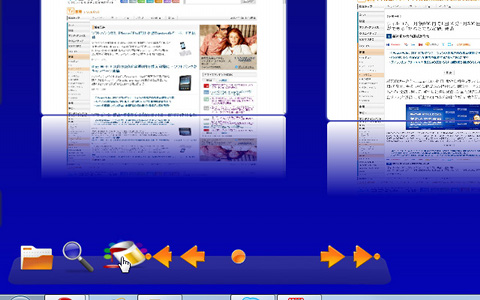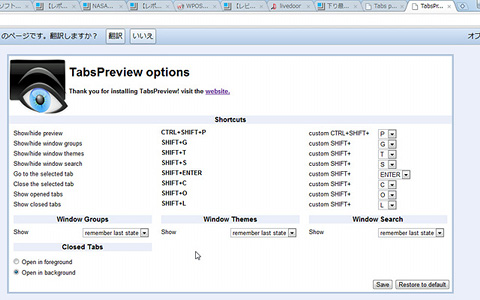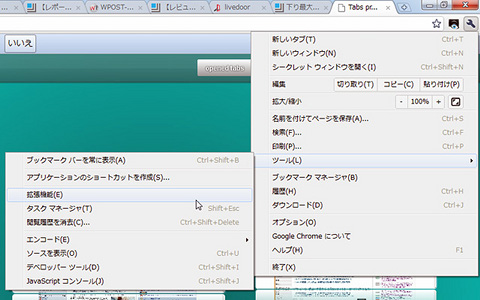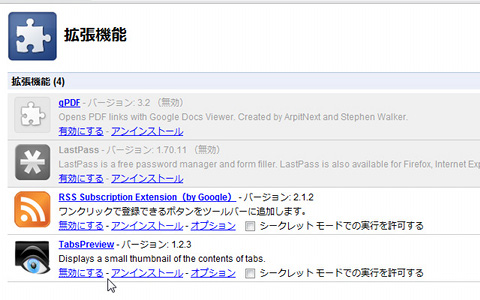ショートカットキーで操作
プレビューページの背景色はカスタマイズが可能だ。ページ左下にある塗料のアイコンをクリックしよう(図13)。左上に表示されるパレットで色を選択し、その下のメニューでグラデーションを選択する(図14)。
「TabsPreview」は、マウスを使わずにキーボードだけで操作することも可能。[Shift]+[Ctrl]+[P]キーでプレビューページの表示/非表示、上下左右キーでタブの進む/戻るの操作ができる。最前面のタブをフォーカスする場合は、[Shift]+[Enter]キーを押せば良い。その他のショートカットキーを確認する場合は、「TabsPreview」のアイコンを右クリックして、メニューの[オプション]をクリック(図15)。表示される新しいタブにショートカットキーが載っていて、カスタマイズも可能だ(図16)。なお、Gmailの受信トレイ画面など一部のWebサイトではショートカットキーが使えない場合がある。
 |
図15 アイコンを右クリックし、メニューの[オプション]をクリック |
最後に、この「TabsPreview」を無効化またはアンインストールする場合は、ツールメニューの[ツール]から[拡張機能]を選択する(図17)。表示されるタブの「TabsPreview」の箇所で、「無効にする」または「アンインストール」のいずれかをクリックしよう(図18)。